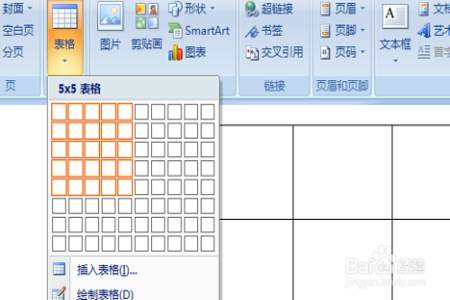
在Microsoft Word中,可以通过以下步骤进行表格中的乘法计算:
1. 创建一个表格。在Word中,选择"插入"选项卡,然后选择"表格"功能区中的"插入表格"按钮。选择所需的行和列数来创建表格。
2. 输入需要进行乘法运算的数值。在所创建的表格中,单击所需单元格并输入相应的数值。
3. 选择进行乘法运算的单元格。按住鼠标左键并拖动以选择要进行乘法运算的单元格。
4. 打开"公式"功能。在Word中,选择"布局"选项卡,然后选择"公式"功能区中的"函数"按钮。
5. 选择需要的数学函数。在弹出的"公式"对话框中,选择"公式库"下的"数学函数",然后选择"乘积"(Product)函数。
6. 输入乘积函数的参数。在"公式"对话框中,输入要进行乘法运算的单元格范围,例如"=PRODUCT(A1:A3)"。
7. 完成公式输入。点击"确定"按钮,Word将在选定的单元格中显示乘法运算结果。
注意:以上步骤是在Word中进行表格乘法计算的一种方法。Word也提供了其他方法和函数,如SUM(求和)函数,可根据具体需求选择合适的方法。
